Если в круговой диаграмме много данных, то воспринимается она тяжело. Для такого случая в Excel предусмотрен опция «Вторичная круговая диаграмма».
Вторичная круговая диаграмма позвляет часть данных вынести на дополнительную круговую диаграмму.
Я подготовила файл с диаграммой, но без подписей данных. Скачайте файл тут.
По окончании этого урока вы сможете:
- Построить вторичную круговую диаграмму
- Перечислить специфические свойства вторичной круговой диаграммы
1. Создание вторичной круговой диаграммы
Шаг 1. Выделяем диаграмму (неважно, какой элемент) → лента Конструктор диаграмм → группа команд Тип → команда Изменение типа диаграммы → команда Вторичная круговая диаграмма:

Диаграмма, с которой мы работаем, взята из статьи «Excel 32. Круговая диаграмма». Там мы применили готовый стиль и слегка его подредактировали. Так что линии выноски части данных едва заметны.
Шаг 2. Выделяем линии выноски (правильно назвать «Линии ряда данных») → рабочее окно теперь называется «Формат ряда данных) и красим в яркий цвет (я выбрала черный) одним из двух способов:

- Лента Формат → группа команд Стили фигур → команда Контур фигуры → цвет Черный из выпадающей палитры
- Рабочее окно Формат линий ряда → вкладка Заливка и граница → выпадающее меню Линия → команда Цвет → цвет Черный из выпадающей палитры
Мне удобнее работать с рабочим окном «Формат …», но всегда полезно знать еще один способ (я об этом рассказывала в статье «Excel 26. Форматирование диаграммы».
Теперь проанализируем диаграмму.
Вторичная круговая диаграмма включает в себя три точки ряда и не просто произвольные, а три последние точки:

То есть:
- Мы не можем выбирать, какие точки ряда уйдут во вторичную круговую диаграмму
- Этих точек всего 3
- Во вторичную круговую диаграмму «уходят» три последних значения из таблицы данных
Что нам это дает? В диаграмме, как правило, есть разные по весу значения. И хорошо бы, чтобы вторичная круговая диаграмма включала бы в себя три наименьших значения. Значит нам надо отсортировать значения в столбце «Число клиентов» по убыванию.
Шаг 3. Выделяем диапазон В2:В10 (данные диаграммы) → лента Главная → группа команд Редактирование → команда Сортировка по убыванию:

Появляется рабочее окно:
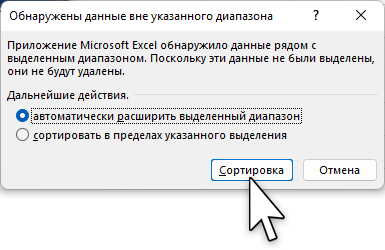
Выбор «автоматически расширить выделенный диапазон» означает, что сортировка произойдет соответственно по всем столбцам. В статье «Excel 32. Круговая диаграмма» я предложила разместить данные диаграммы по столбцам, а не по строчкам. Я надеюсь, теперь понятно, почему.
| Понять и запомнить! | Сортировка данных в строчке не возможна!!! |
Поменяли расположение данных – поменялась диаграмма:

Получилось неплохо. Мы видим:
- соотношение трех меньших данных относительно друг друга
- объем трех меньших данных в общем «пироге»
Теперь осталось назначить метки и навести другую красоту (статья «Excel 32. Круговая диаграмма» и «Excel 33. Сектор круговой диаграммы»:

2. Вторичная круговая диаграмма. Специфика
Шаг 1. Вид вторичной круговой диаграммы относительно основной (выделяем вторичную круговую диаграмму → рабочее окно «Формат ряда данных» → вкладка «Параметры ряда»):

- Значения во второй области построения – выбор количества точек, которые будут включены во вторую диаграмму
- Разрезание – разведение секторов
- Боковой зазор – расстояние между двумя диаграммами
- Размер второй области построения относительно основной (может случится так, то надо привлечь внимание ко вторичной круговой диаграмме, тогда есть смысл сделать её больше основной диаграммы по размеру.
Значения данный таблицы для диаграммы можно и не сортировать, но для этого надо иметь вескую причину (например, избыток у вас свободного времени). Я пропустила команду «Разделить рад», на скриншоте я отметила ее восклицательным знаком.
Шаг 2. Выбор данных для включения в основную и вторичную диаграмму
При нажатии кнопки выпадающего меню на выбор предлагаются 4 команды:

- Положение
- Значение
- Процент
- Другое
Разберем по порядку
1. Положение – это то, с чем мы работали. То есть вторичная круговая диаграмма строится на последних данных в таблице (по умолчанию – 3 последних, но мы можем задать свое количество).
2. Значение – определяем те данные для вторичной круговой диаграммы, которые удовлетворяют определенному условию:

Я установила условие: отобрать все данные, которые меньше 30. Таковых оказалось 5, каковые и включились во вторичную круговую диаграмму. Причем отбор нужных данных произошел вне зависимости, отсортирована ли таблица или нет.
3. Процент – то же самое, что и значение в процентах.
4. Другое – а вот это интереснее всего. В этом режиме мы сами отбираем те точки данных, которые будут включена в Первую или во Вторую область построения:

Для этого надо выделить конкретный сектор на диаграмме (любой) → выбрать разделение ряда Другое → определить, к какой области построения относится данный сектор.
Теперь сможете:
- Построить вторичную круговую диаграмму
- Перечислить специфические свойства вторичной круговой диаграммы

Комментировать
Для отправки комментария вам необходимо авторизоваться.